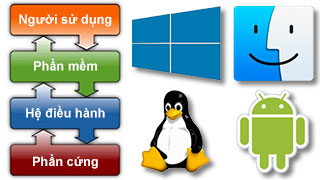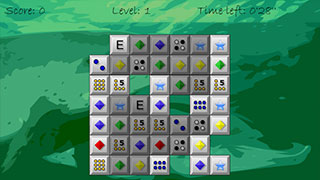Bạn có một máy vi tính mới và bạn đã sẵn sàng để lắp đặt nó. Đây có vẻ là một nhiệm vụ quá sức và phức tạp, nhưng nó thực sự dễ dàng hơn bạn tưởng rất nhiều. Hầu hết các máy vi tính đều được lắp đặt tương tự nhau, vì vậy không quan trọng bạn có máy vi tính của hãng nào.

Nếu bạn đang lắp đặt một máy vi tính mới vẫn còn trong hộp, có thể bạn sẽ tìm thấy sách hướng dẫn cách thực hiện bao gồm chi tiết từng bước. Ngay cả khi nó không có sách hướng dẫn, bạn vẫn có thể lắp đặt máy vi tính bằng một vài bước đơn giản. Chúng tôi sẽ hướng dẫn bạn qua các bước cần thiết để lắp đặt một máy vi tính.
Cách lắp đặt máy vi tính xách tay

Nếu bạn có máy vi tính xách tay, việc lắp đặt rất dễ dàng. Bạn chỉ cần mở máy vi tính xách tay và nhấn nút nguồn. Nếu Pin chưa được sạc, bạn sẽ cần cắm bộ đổi nguồn AC kèm theo máy để sạc Pin. Bạn có thể tiếp tục sử dụng máy vi tính xách tay trong khi sạc.
Nếu máy vi tính xách tay của bạn có bất kỳ thiết bị ngoại vi nào, chẳng hạn như loa ngoài, bạn có thể xem hướng dẫn cách lắp đặt bên dưới. Máy vi tính xách tay và máy vi tính để bàn thường sử dụng các loại kết nối giống nhau, vì vậy các bước lắp đặt tương tự vẫn sẽ được áp dụng chung.
Cách lắp đặt máy vi tính để bàn
1
Chuẩn bị

Mở hộp của màn hình và thùng máy vi tính. Loại bỏ các lớp phủ nhựa, xốp hoặc băng bảo vệ. Đặt màn hình và thùng máy vi tính trên bàn làm việc hoặc khu vực làm việc của bạn.
- Đảm bảo đặt thùng máy vi tính của bạn ở nơi thông thoáng và có luồng không khí tốt. Điều này sẽ giúp máy vi tính không bị quá nóng trong lúc hoạt động.
- Một số màn hình có thể chưa được lắp phần chân đế, bạn hãy tìm xem sách hướng dẫn để biết cách lắp đặt và sử dụng.
2
Cắm dây cáp màn hình

Xác định vị trí cắm dây cáp màn hình. Có một số loại cáp màn hình khác nhau và một số màn hình cũng có thể được trang bị nhiều loại cổng cắm để phù hợp với nhu cầu của người sử dụng. Sau khi xác định xong, bạn hãy kết nối một đầu của dây cáp với cổng màn hình ở phía sau thùng máy vi tính và đầu kia với màn hình.
- Hãy chú ý đến hình dáng và chiều cắm của cổng và dây cáp. Nếu cắm không vừa thì bạn hãy kiểm tra lại, đừng ép nó, nếu không bạn có thể làm hỏng các đầu cắm. Đảm bảo dây cáp được cắm chặt vào cổng, sau đó bạn hãy vặn các ốc trên đầu dây cáp để cố định nó vào cổng cắm nếu có.
- Nếu dây cáp màn hình có 2 đầu khác nhau thì bạn hãy xem sách hướng dẫn cách sử dụng.
3
Cắm dây bàn phím

Mở hộp bàn phím và xác định xem nó sử dụng đầu nối USB hay đầu nối PS/2. Nếu nó sử dụng đầu nối USB, hãy cắm nó vào bất kỳ cổng USB nào ở phía sau máy vi tính. Nếu nó sử dụng đầu nối PS/2, hãy cắm nó vào cổng bàn phím màu tím ở phía sau máy vi tính.
4
Cắm dây chuột

Xác định xem chuột sử dụng đầu nối USB hay PS/2. Nếu nó sử dụng đầu nối USB, hãy cắm nó vào bất kỳ cổng USB nào ở phía sau máy vi tính. Nếu nó sử dụng đầu nối PS/2, hãy cắm nó vào cổng chuột màu xanh lá cây ở phía sau máy vi tính.
- Nếu bạn có chuột hoặc bàn phím không dây, bạn cần lắp Pin vào chúng và sau đó cắm đầu thu tín hiệu vào cổng USB phía sau của máy vi tính.
- Nếu bạn có chuột hoặc bàn phím USB, bạn hãy cắm chúng vào cổng USB 2.0 màu đen hay trắng. Hãy để dành cổng USB 3.0 màu xanh dương cho các thiết bị cần tốc độ cao hơn như máy in, ổ dĩa USB,…
- Nếu trên máy tính của bạn chỉ có một cổng PS/2 dùng chung cho cả bàn phím và chuột thì bạn có thể cắm bàn phím hay chuột vào cổng này, cái còn lại phải sử dụng cổng USB.
5
Cắm dây mạng

Nếu bạn có sử dụng mạng nội bộ hay mạng Internet thì hãy kết nối dây cáp mạng giữa Modem/Router với cổng LAN nằm phía sau thùng máy vi tính.
Nếu máy vi tính của bạn có sử dụng bị thiết mạng không dây thì bạn hãy bỏ qua bước này.
6
Cắm dây loa

Nếu bạn có loa ngoài bạn có thể kết nối chúng với cổng âm thanh phía sau của thùng máy vi tính. Nếu bạn có tai nghe kết hợp với Micro thì hãy cắm nó vào cổng âm thanh phía trước máy vi tính.
- Các cổng âm thanh được mã hóa màu. Loa hoặc tai nghe kết nối với cổng màu xanh lá cây và Micro kết nối với cổng màu hồng. Cổng màu xanh lam là đường âm thanh vào, có thể được sử dụng với các loại thiết bị âm thanh khác.
- Một số loa vi tính sử dụng cáp USB để lấy nguồn điện từ máy vi tính. Bạn có thể kết nối nó với bất kỳ cổng USB nào còn trống phía sau thùng máy.
7
Cắm dây nguồn

Xác định vị trí của hai dây cáp cấp nguồn đi kèm với máy vi tính của bạn. Cắm dây cáp cấp nguồn đầu tiên vào lỗ cắm điện ở mặt sau của thùng máy vi tính, sau đó cắm vào ổ cắm điện. Tiếp theo, cắm dây cáp nguồn còn lại vào màn hình và ổ cắm điện.
- Một số màn hình không cắm dây cáp nguồn trực tiếp vào ổ điện mà cần phải cấp điện thông qua một thiết bị chuyển đổi điện - AC/DC Adaptor.
- Một số bộ nguồn máy vi tính có thêm một công tắc ở phía sau. Bạn hãy kiểm tra để chắc là nó trang ở trang thái mở - On thì mới có thể bật máy vi tính được.
8
Hoàn tất và khởi động máy vi tính

Bây giờ bạn hãy bật màn hình lên sau đó nhấn vào nút nguồn phía trước thùng máy để bật máy vi tính lên. Máy vi tính sẽ bắt đầu khởi động, quá trình khởi động lần đầu tiên có thể phải mất một khoảng thời gian để tiến hành việc thiết lập cấu hình và máy vi tính có thể sẽ tự khởi động lại một vài lần. Ngoài ra, có thể bạn sẽ cần phải khai báo một số thông tin về mình, chủ nhân của máy vi tính này.
Sau khi khởi động xong, màn hình với giao diện đồ họa của hệ điều hành sẽ xuất hiện. Bây giờ bạn có thể bắt đầu sử dụng máy vi tính của mình.
Nếu bạn có máy in, máy quét, webcam hoặc các thiết bị ngoại vi khác, bạn có thể kết nối chúng với máy vi tính tại thời điểm này. Bạn nên xem sách hướng dẫn sử dụng của các thiết bị để biết cách cài đặt chúng. Nhiều thiết bị ngoại vi có thể cắm và chạy, có nghĩa là chúng sẽ được máy vi tính của bạn nhận ra ngay sau khi chúng được cắm vào.
Phản hồi bài viết
Gửi ý kiến đóng góp hoặc thắc mắc của bạn về bài viết này!
Xin vui lòng nhập chính xác địa chỉ Email của bạn để nhận được thư trả lời.